Embora a Microsoft já tivesse um aplicativo Estilo de quadro Kanban (Microsoft Planner), o recém-lançado Microsoft Lists atende à necessidade de uma ferramenta de colaboração de tarefas de uso mais geral. Vejamos como você mesmo pode usar as Listas da Microsoft.
Os usuários familiarizados com o Microsoft Sharepoint notariam as semelhanças com o novo aplicativo Lists, pois ele é, em essência, uma versão atualizada da mesma ferramenta. Embora as listas do SharePoint sejam principalmente sobre gerenciamento de dados e possam ser acessadas por meio de planilhas do Excel, as listas do Microsoft são mais focadas na colaboração e podem ser visualizadas de várias maneiras fáceis de usar.
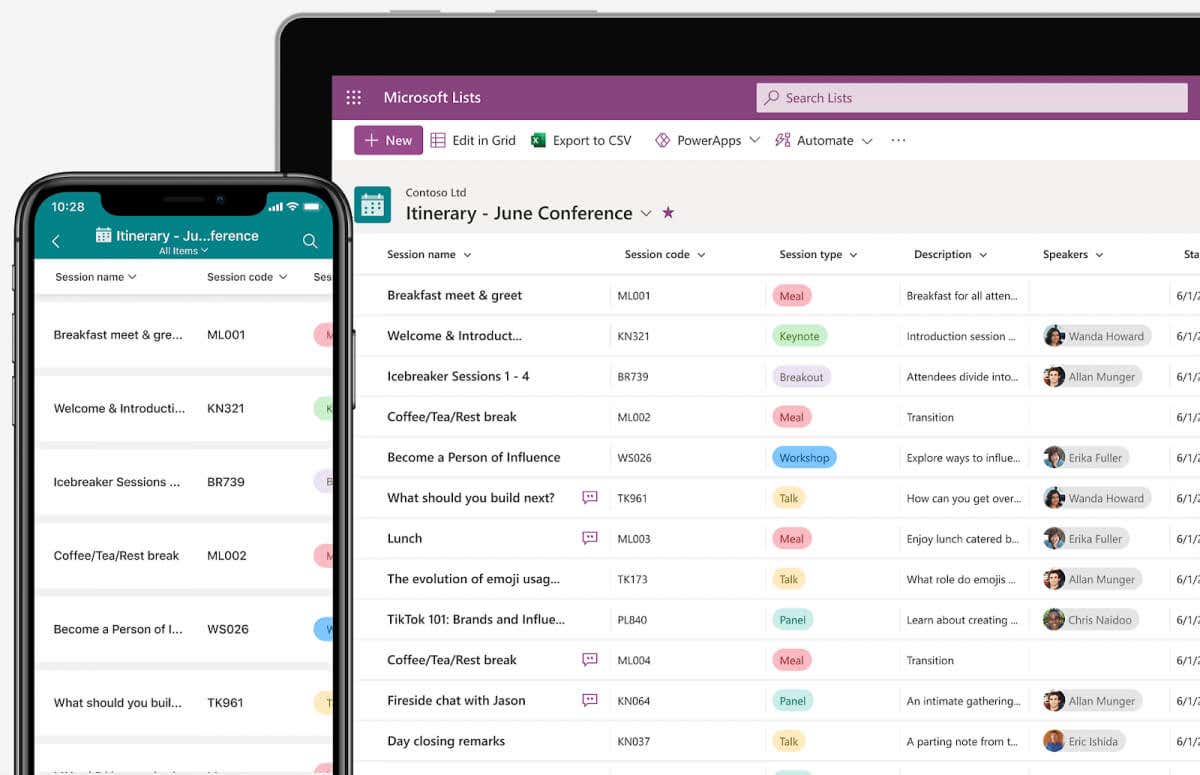
O que são listas da Microsoft?
O Microsoft Lists já é descrito muito bem pelo seu nome, mas o número de produtos similares no arsenal da Microsoft ainda torna as coisas um pouco confusas. Tarefas da Microsoft já permite adicionar tarefas a uma lista, enquanto algo como Planejador da Microsoft funciona como uma ferramenta adequada de colaboração ágil em equipe. E há também o Sharepoint, que também permite criar listas compartilháveis.
O Microsoft Lists se diferencia desses aplicativos por sua interface moderna, suporte multiplataforma e personalização incrível. Procura não suplantar essas ferramentas, mas sim complementá-las, e para isso oferece integração nativa com Planner e Sharepoint.
As listas servem para criar listas multifuncionais de, bem, qualquer coisa, desde tarefas até eventos de calendário e até mesmo apenas entradas de dados. Isso é combinado com a capacidade de compartilhar essas listas com Equipes da Microsoft (novamente, integradas nativamente) para discutir e colaborar em qualquer item da lista.
Essencialmente, o Microsoft Lists funciona como uma alternativa poderosa às ferramentas de gerenciamento de projetos como o Trello para equipes que usam o pacote Office 365, preenchendo uma grande lacuna nas capacidades do ecossistema Microsoft.
Usando listas da Microsoft
Como o Microsoft Lists se destina a funcionar como uma ferramenta colaborativa de criação de listas de uso geral, ele foi projetado para ser multiplataforma. Junto com o aplicativo para desktop, você pode baixar o aplicativo móvel Lists em telefones Android e iOS, além da versão web que pode ser acessada em qualquer navegador.
Ele faz parte do pacote Office 365, mas você também pode usá-lo como uma visualização por enquanto com qualquer conta da Microsoft, mesmo sem uma assinatura do Office.
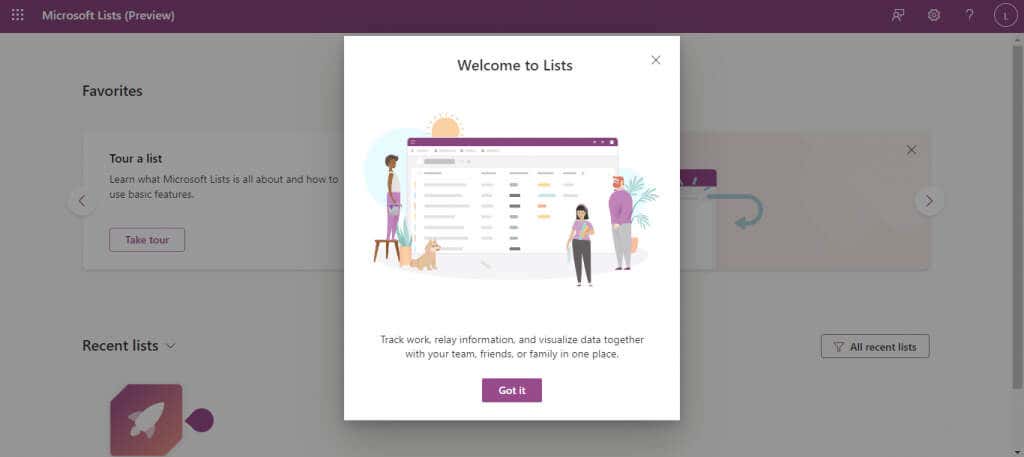
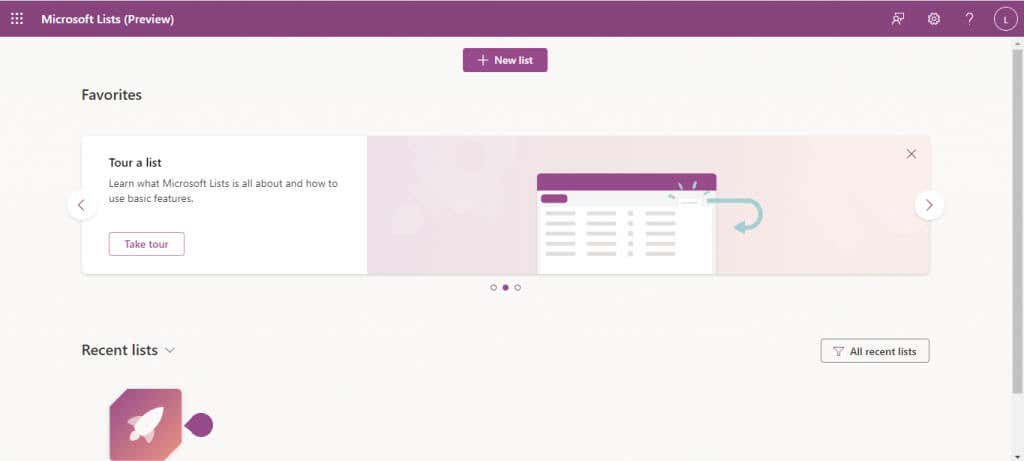
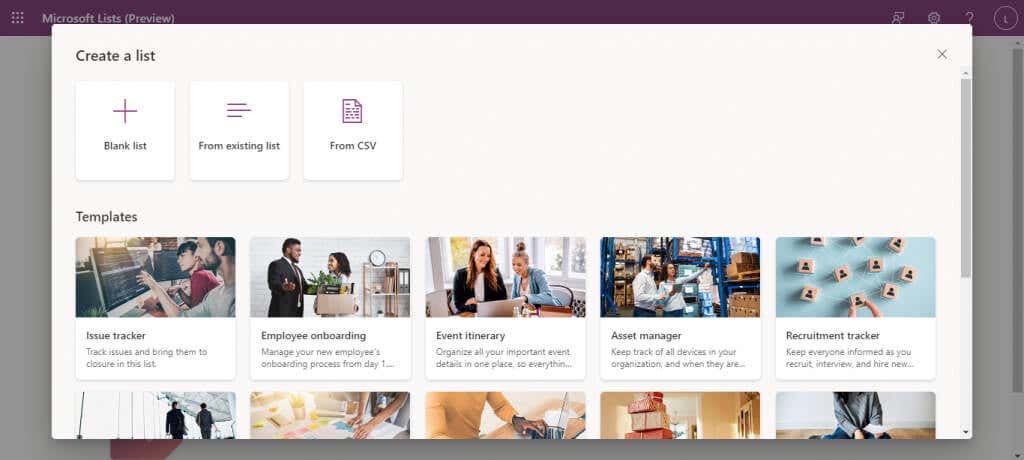
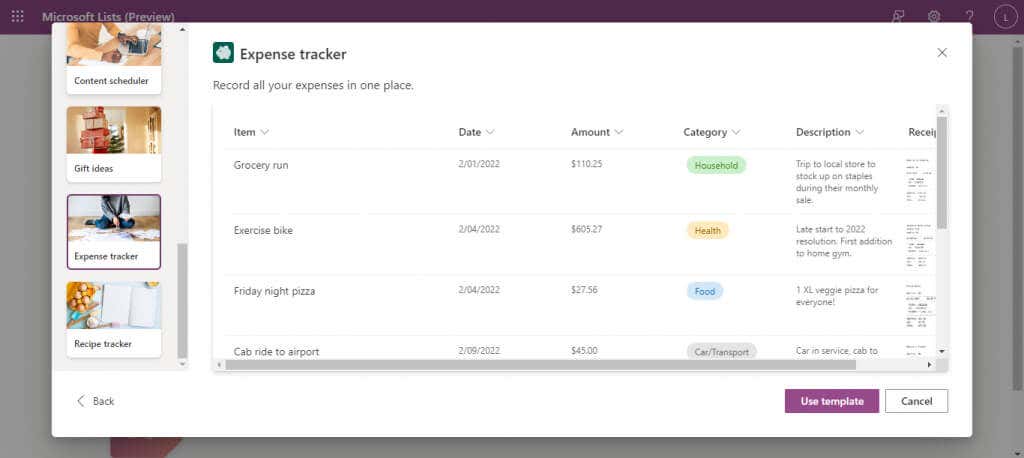
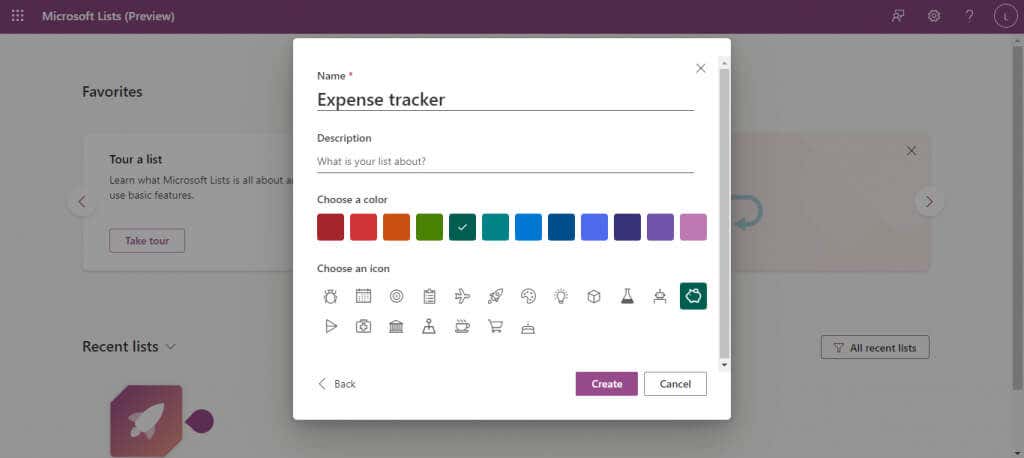
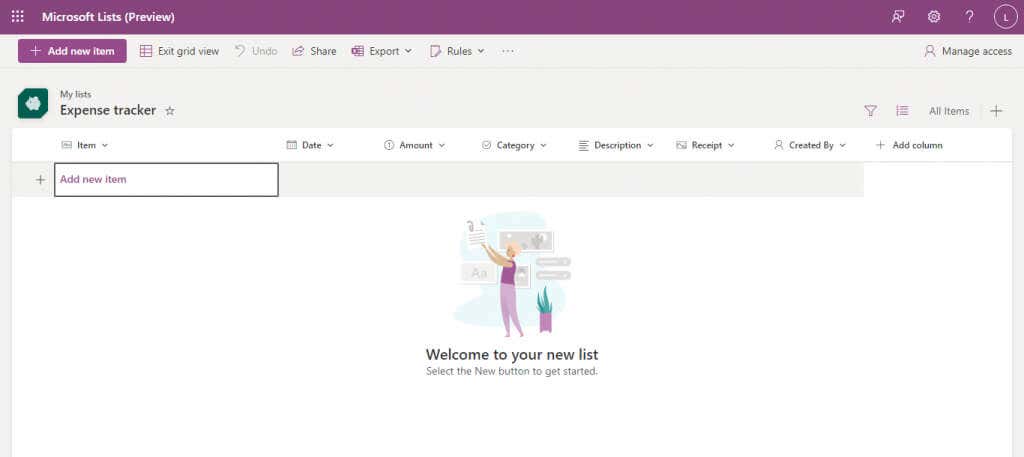
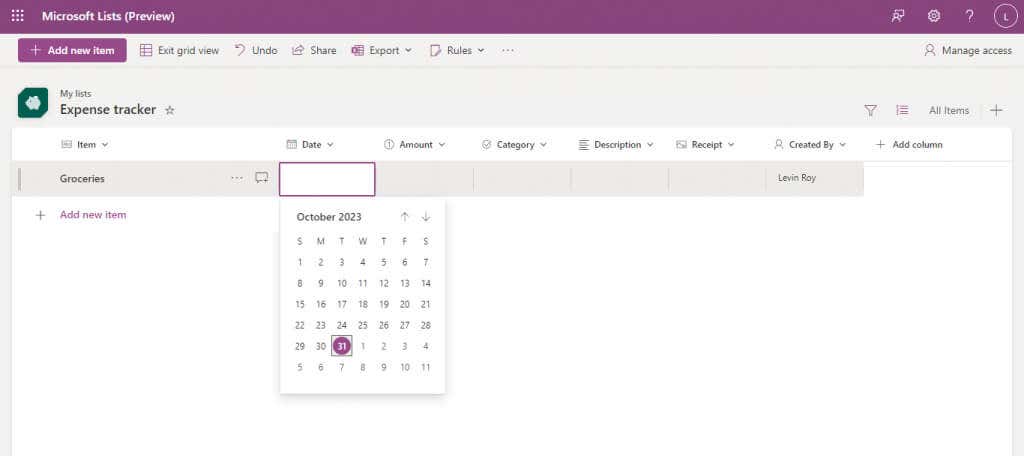
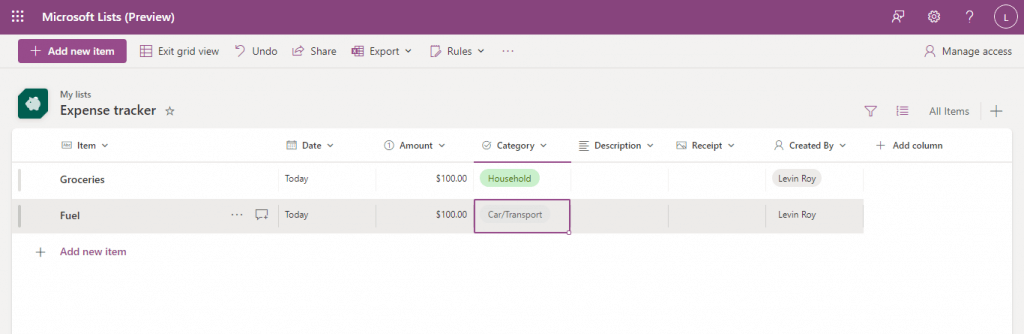
E isso é tudo que você precisa para começar. Esses proficiente em Excel (ou Sharepoint) encontrarão muitos recursos semelhantes, como classificar os dados em uma coluna ou usar filtros para visualizar uma seleção da lista.
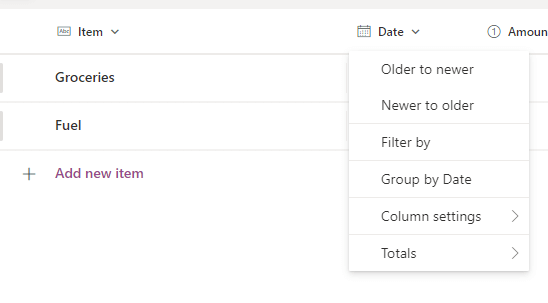
Você pode até exportar qualquer lista como um arquivo CSV ou um arquivo do Microsoft Power BI com o botão Exportar na parte superior.
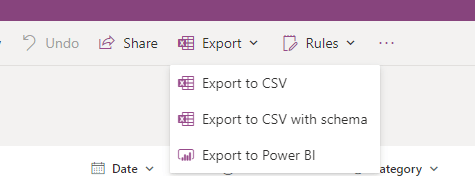
Compartilhando uma lista
Como toda a premissa do Microsoft Lists é a colaboração com outras pessoas, vamos dar uma olhada em como você pode compartilhar listas que você criou.
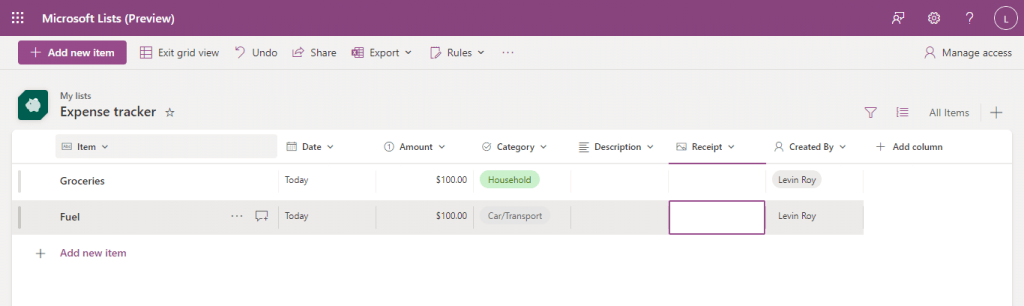

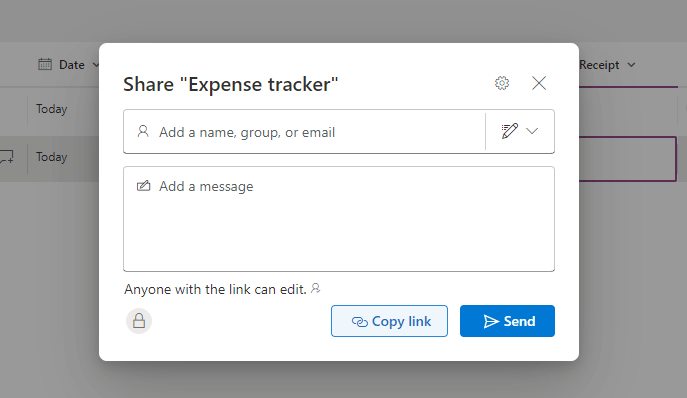
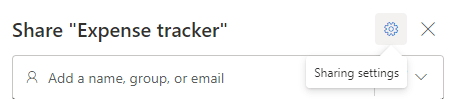
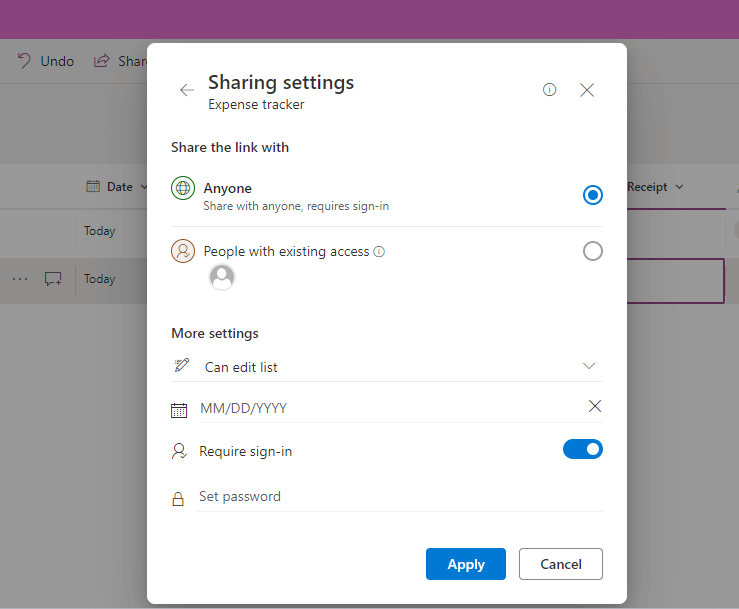
Não se preocupe com erros cometidos nesta parte; você sempre pode usar o botão Gerenciar acessono canto superior direito para modificar as permissões do usuário para qualquer lista.
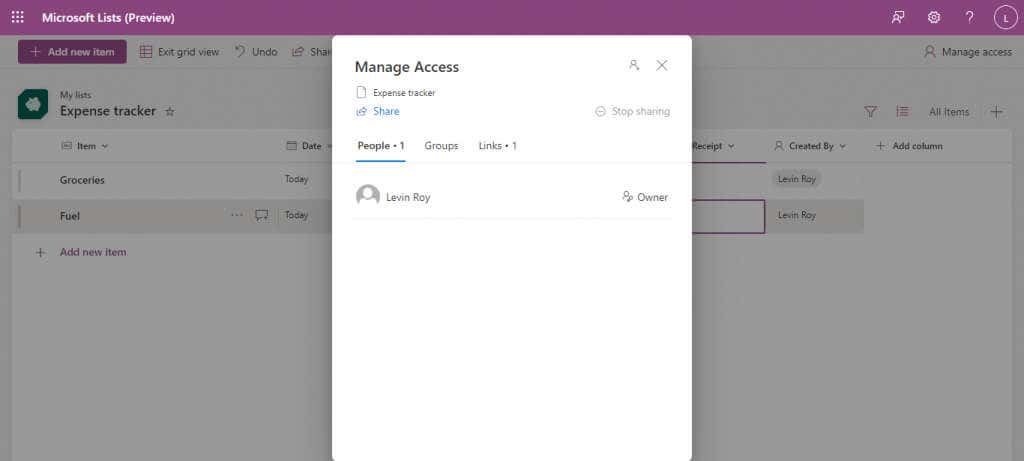
Criando visualizações em listas da Microsoft
A lista padrão não é a única maneira de visualizar uma lista da Microsoft. Você pode escolher entre quatro visualizações diferentes: Lista, Calendário, Galeria e Quadro.
Essa flexibilidade na visualização das informações é outra vantagem do Lists em relação ao Sharepoint. Não existe uma visualização perfeita – dependendo do conteúdo da lista em questão, algumas visualizações são mais adequadas que outras.
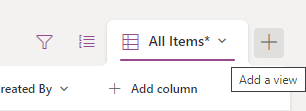
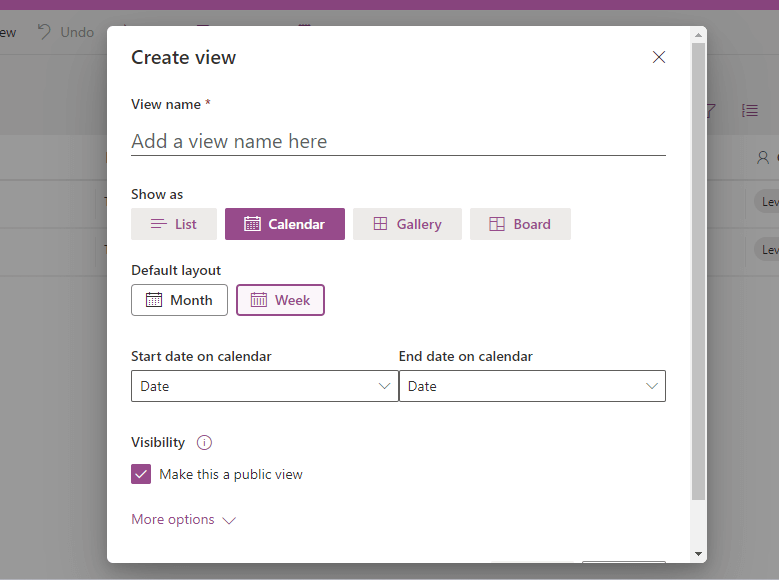
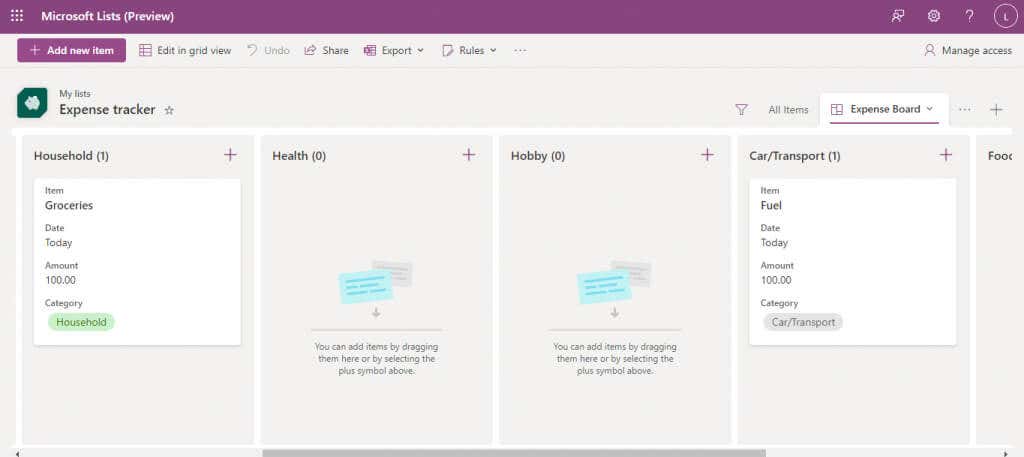
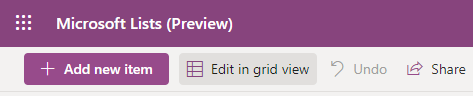
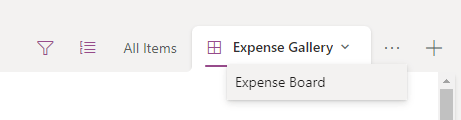
Automatizar tarefas criando regras
Um recurso essencial de um aplicativo de criação de lista colaborativa é ser capaz de automatizar determinadas tarefas. Felizmente, o Microsoft Lists ajuda você.
Dizemos tarefas, mas por enquanto a única coisa que você pode automatizar são as notificações. Você pode configurar uma lista para notificá-lo quando determinadas alterações forem feitas, permitindo que você acompanhe como a lista está sendo usada por sua equipe.
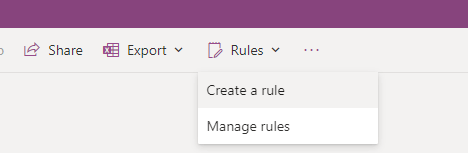
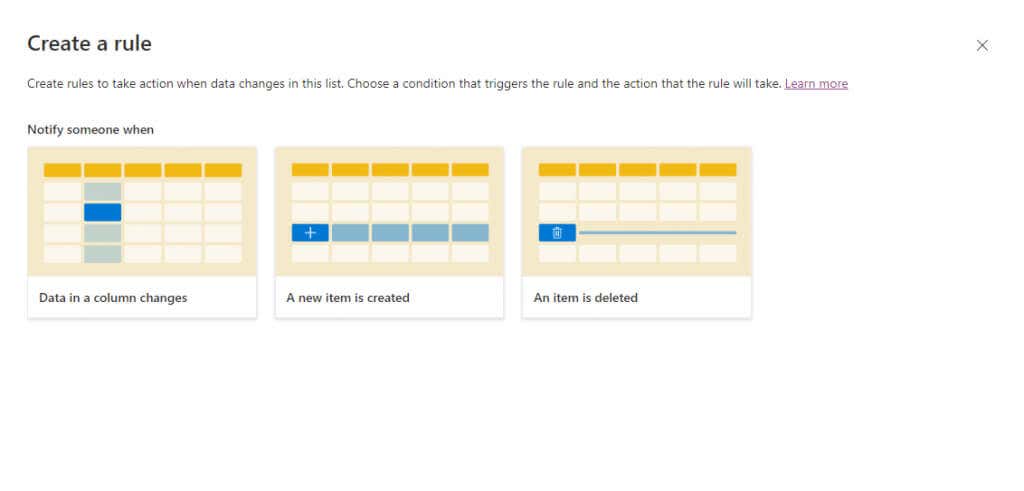
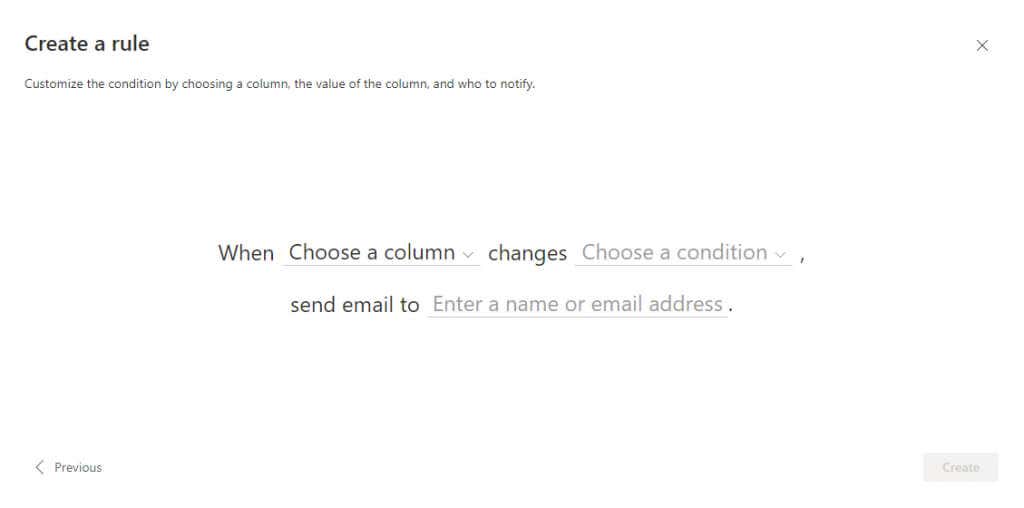
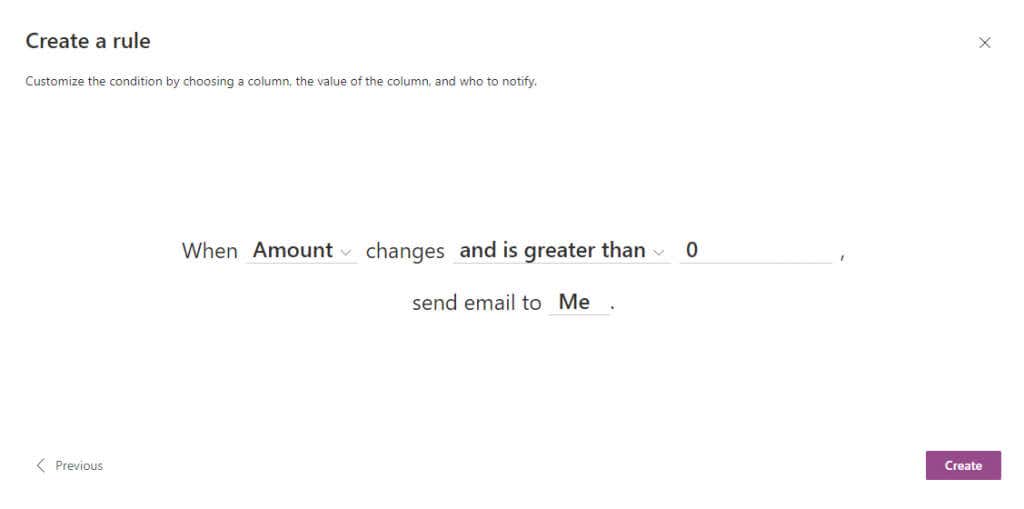
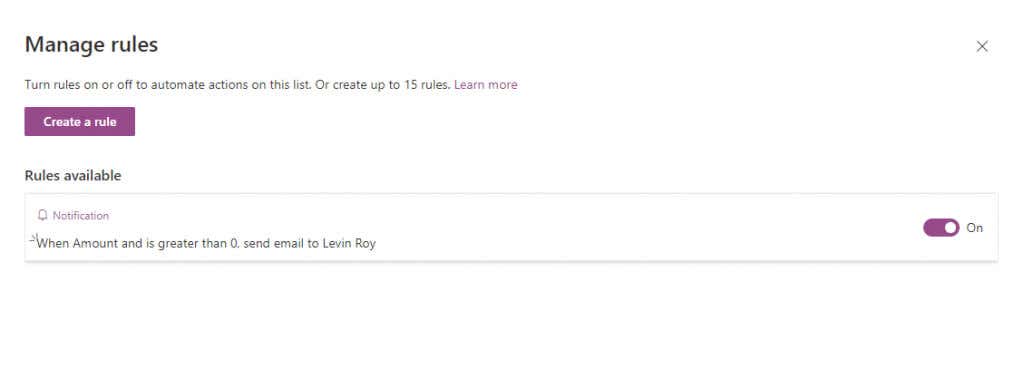
As listas da Microsoft valem a pena?
Para quem já conhece o ecossistema Escritório 365, o aplicativo Microsoft Lists é uma excelente maneira de manter tudo organizado, esteja você trabalhando nisso com uma equipe pequena ou com uma divisão corporativa completa.
Você pode criar tarefas, listar eventos da agenda e discutir cada item com seus colegas de equipe. As listas são extremamente personalizáveis, com vários modelos para criar a lista perfeita para o seu caso de uso, seja integração de funcionários ou rastreador de despesas.
E isso antes de entrarmos na integração nativa com outros aplicativos do Office 365, como Teams ou Planner, tornando-o a ferramenta organizacional perfeita para alguém familiarizado com os aplicativos da Microsoft..